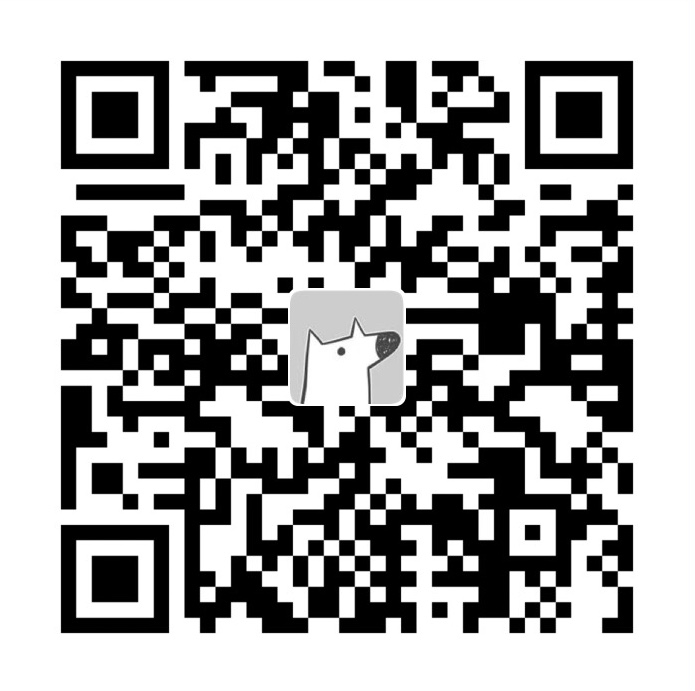在往图床上丢图片时,有时候总是因为图片太大而要等很久的时间,面对这种情况压缩图片后再上传是一个不错的选择。但是每次都要先打开图片压缩软件,再丢图片压缩,再找到压缩后的图片,再上传到图床,这一系列操作也是繁琐。今天就来解决一下这个问题。
很显然脚本能够帮助我们自动完成这些烦人的操作。我们希望这个脚本能够自动压缩当前文件夹的所有图片,压缩后将图片转移到另一个文件夹方便查找。
说干就干,lets go!
首先,我们需要安装一个图片压缩软件,这个图片压缩软件要能支持命令行操作,这里选择ImageOptim: https://imageoptim.com ,到官网下载后安装即可。
其次,我们需要安装ImageOptim-CLI,有了它就可以用命令行操作图片压缩软件ImageOptim了。推荐使用npm安装特别是M1芯片的Mac,打开终端输入:
1 | npm install -g imageoptim-cli |
安装完成后查看一下版本确定是否安装成功:
1 | imageoptim --version |
最后,就是写脚本了:目前我们只压缩png,jpg,jpeg,gif
随便打开一个文本编辑器比如记事本,拷贝下面的代码并保存为 compress.sh ,保存路径随意这里为桌面。
1 |
|
脚本很简单,就是压缩当前文件夹里的png,jpg,jpeg,gif图片,然后将这些压缩好的图片转移到compressed文件夹。当然这个时候计算机还只是认为它是一个普通的文本文件。我们需要将它赋予可执行属性:
1 | cd ~/Desktop |
这样compress.sh就变为一个可执行文件了。
最后测试一下效果吧^_^
在桌面创建一个文件夹pictureStorage,将compress.sh拖入到该文件夹里,再准备几张图片也放入到该文件夹里。
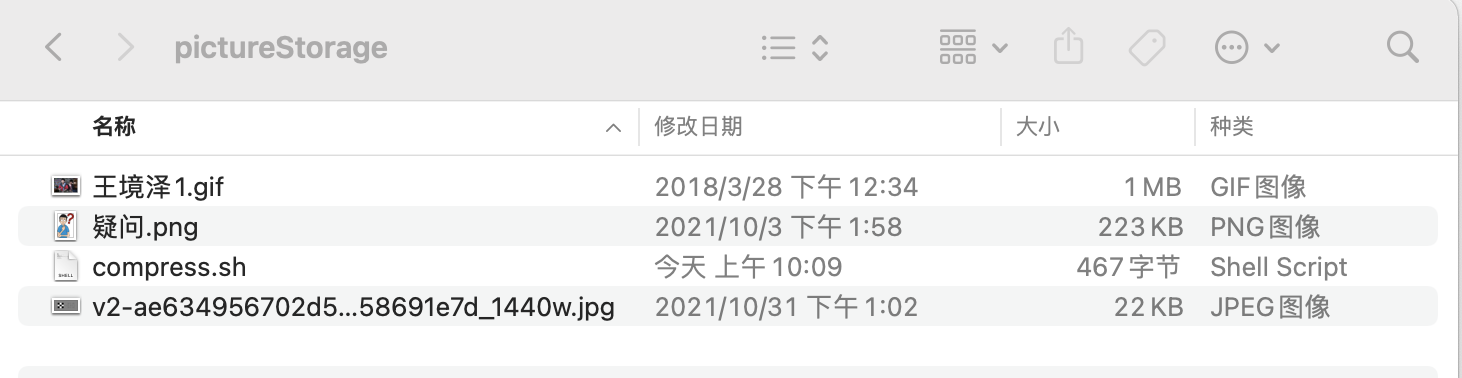
执行:
1 | cd ~/Desktop/pictureStorage |
就可看到打印日志:
1 | 目前只压缩:*.png、*.jpg、*.jpeg、*.gif |
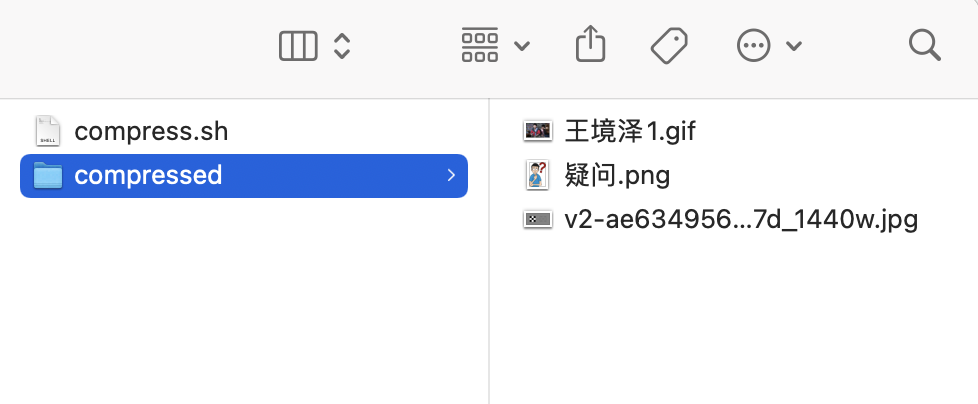
三张图片一共减少了146kB,还是可以的。
以后你就只需要将图片丢到pictureStorage文件夹,然后执行 ./compress.sh 脚本就可以了!完全不需要打开ImageOptim,一张张选了。真是安全又方便!